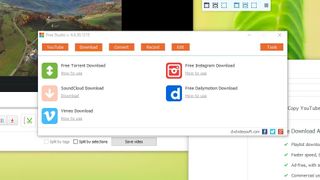
소개
동영상 제작 및 편집을 좋아한다면 Free Studio (새 탭에서 열림) 가 필요합니다 . 비디오에서 오디오를 다운로드, 변환, 잘라내기, 편집 및 제거하는 데 필요한 모든 프로그램이 포함된 놀라운 툴킷입니다. 한 번에 여러 비디오 클립을 처리할 수 있고 매우 빠르며 완전 무료입니다.
시작하기 전에 저작권 소유자의 허가 없이 동영상을 다운로드하는 것은 YouTube 서비스 약관에 위배된다는 점을 명심하세요. 자신의 소유이거나 공개 도메인에 있거나 소유자의 허가를 받은 경우에만 비디오를 다운로드하십시오. 퍼블릭 도메인 비디오 및 음악에 대한 좋은 리소스로는 NoCopyrightSounds (새 탭에서 열림) , 동영상 찾기 (새 탭에서 열림) 및 무료 스톡 영상 (새 탭에서 열림)이 있지만 작업을 다시 시작하기 전에 저작물의 권리를 확인하십시오. -그걸 써.
우리는 Free Studio의 동영상 촬영 툴킷을 탐색할 것이지만 파일 토렌트 관리, 이미지 크기 조정, Instagram에서 사진 다운로드를 포함하여 훨씬 더 많은 작업을 수행할 수 있습니다. 회색으로 표시된 옵션을 클릭하고 추가 구성 요소를 다운로드하여 더 많은 프로그램으로 확장할 수도 있습니다.
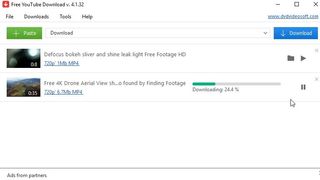
1. 비디오 다운로드
무료 스튜디오 (새 탭에서 열림) 를 다운로드하고 설치 프로그램을 실행합니다. 먼저 복원 지점을 만들 것인지 묻는 메시지가 나타납니다. 이것은 반드시 필요한 것은 아니지만 무언가 잘못되는 경우에 시스템을 신속하게 복원할 수 있습니다. 완료되면 프로그램을 시작하십시오.
웹 브라우저를 열고 다운로드하려는 비디오의 URL을 복사한 다음 Free Studio로 돌아가서 YouTube 탭을 선택하고 녹색 붙여넣기 버튼을 클릭합니다. 이 목록에 여러 동영상을 추가한 다음 모두 일괄 다운로드할 수 있습니다.
원하는 동영상의 주소를 모두 붙여넣었다면 '다운로드'를 클릭하여 PC에 저장하세요. 완료되면 재생 버튼을 클릭하여 일반 미디어 플레이어에서 시청하거나 폴더 아이콘을 선택하여 Windows 탐색기에서 볼 수 있습니다.
YouTube 다운로더를 닫으면 Free Studio의 기본 메뉴로 돌아갑니다.
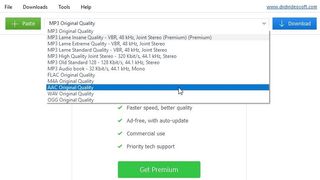
2. 오디오 추출 또는 비디오 변환
동영상의 오디오만 저장하고 싶다면(YouTube에는 저작권이 없는 멋진 음악이 있습니다) Free YouTube to MP3 Converter를 클릭하세요. 이것은 비디오 다운로더와 동일하게 작동합니다. 선택한 비디오의 주소를 복사하여 제공된 상자에 붙여넣고 다운로드를 클릭하기만 하면 됩니다. 오디오를 저장할 형식을 선택할 수도 있습니다. MP3 원본 품질을 클릭하여 드롭다운 목록을 엽니다.
다른 형식으로 변환하고 싶은 비디오가 있는 경우(예: 스마트폰에서 보기 위해) Free Studio의 기본 메뉴에서 '변환'을 선택한 다음 무료 MP4 비디오 변환기'를 클릭합니다. MP4는 품질과 파일 크기의 적절한 균형을 제공하며 거의 모든 장치에서 재생할 수 있습니다. 파일 추가를 클릭하고 PC에서 비디오를 선택한 다음 변환을 클릭합니다. Free Studio의 무료 버전은 변환된 비디오의 시작 부분에 간단한 광고를 추가합니다.
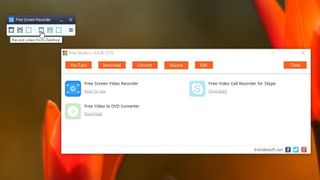
3. 데스크톱에서 녹음
Free Studio를 사용하여 PC 화면에서 일어나는 일을 녹화할 수도 있습니다. 메인 메뉴로 돌아가서 '녹화 > 무료 스크린 비디오 레코더'를 선택합니다(최신 버전을 다운로드하라는 메시지가 표시되지만 무시해도 됩니다).
열리는 작은 제어 창에서 왼쪽에서 네 번째 버튼을 클릭한 다음 빨간색 원을 클릭하여 녹음을 시작합니다. 중지하려면 데스크탑의 시스템 트레이에서 중지 버튼을 선택하십시오. 녹화물은 비디오 폴더에 저장됩니다.

5. 비디오 클립 편집
비디오에서 섹션을 자르고 볼륨을 조정하거나 회전하고 싶습니까? Free Studio의 메인 메뉴에서 '편집'을 선택한 다음 '무료 동영상 편집기'를 클릭합니다. 파일을 연 다음 미리보기 창 아래의 버튼을 사용하여 잘라내고 편집합니다. 재생 막대를 클릭하고 드래그하여 비디오의 일부를 선택할 수 있습니다.
마음에 들면 왼쪽 하단에서 파일 형식을 선택하고(일반적으로 MP4가 좋은 옵션임) '동영상 저장'을 클릭합니다.
고급 옵션을 보려면 최고의 무료 동영상 편집기 가이드를 확인하세요 .
